Ukoliko ste roditelj koji želi da prati ili filtrira sadržaj koji vaša deca gledaju na internetu, možete koristiti funkciju roditeljske kontrole koja je dostupna na gotovo svim platformama. Ona vam omogućava da nadgledate i ograničite šta vaša deca mogu da vide online. Da li su vaši roditelji već koristili roditeljski nadzor da ograniče vaše surfovanje, i pitate se kako isključiti roditeljski nadzor bez šifre? Ili kako isključiti roditeljsku kontrolu na iPhone-u? Ovaj članak će vam pružiti detaljnije informacije o roditeljskoj kontroli. Razrešiće sve vaše nedoumice, na primer, kako obrisati roditeljski nadzor na Android telefonima i kako možete zaobići postavke roditeljske kontrole. Zato, krenimo!
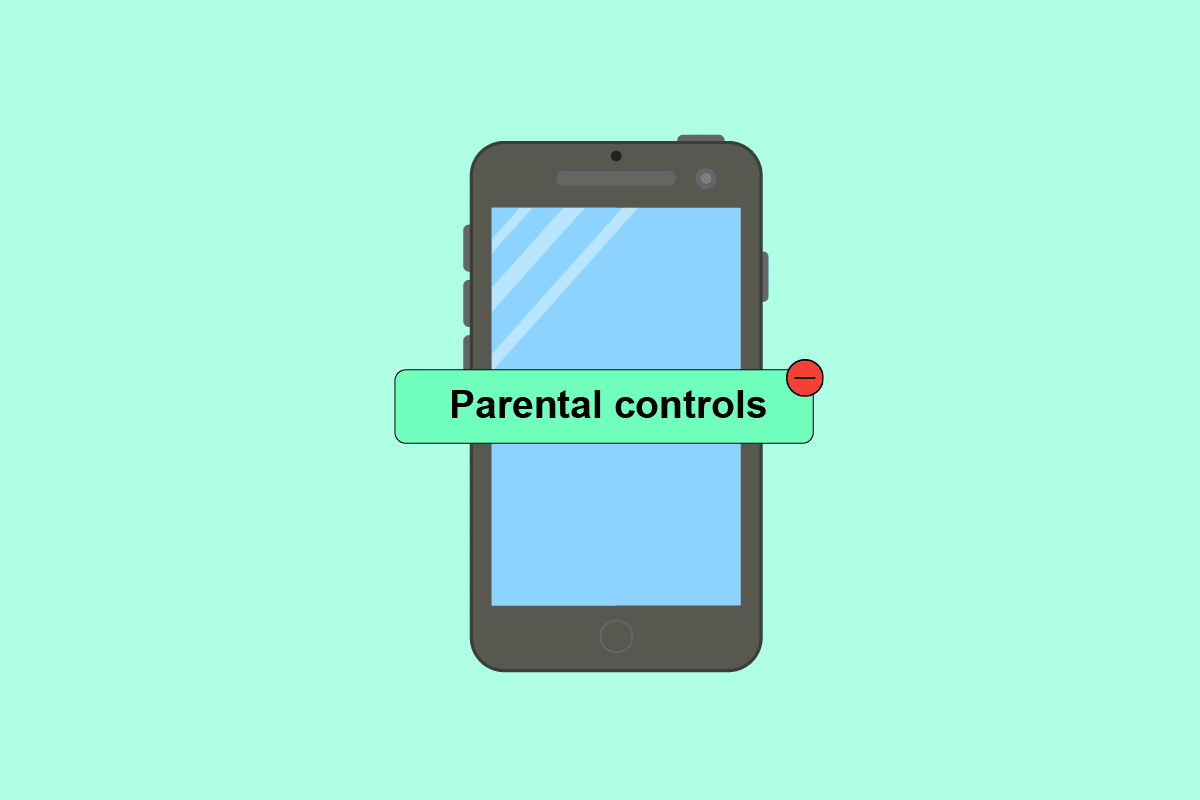
Kako isključiti roditeljski nadzor bez lozinke
U nastavku ovog članka saznaćete kako isključiti roditeljski nadzor bez lozinke i kako zaobići podešavanja roditeljske kontrole. Nastavite čitati kako biste detaljnije saznali o tome.
Napomena: Budući da pametni telefoni nemaju identične opcije podešavanja, one se razlikuju u zavisnosti od proizvođača. Stoga, pre bilo kakvih izmena na vašem uređaju, uverite se u ispravnost podešavanja.
Da li roditeljski nadzor funkcioniše u anonimnom režimu?
Ne, roditeljski nadzor ne prati anonimni režim. U anonimnom režimu, ništa od vaše istorije pregledanja, podataka o lokaciji, kolačića ili informacija unetih u obrasce ne čuva se na vašem uređaju ili pretraživaču. Anonimni režim dostupan je i na YouTube-u, i funkcioniše na isti način kao u Chrome-u – svi video zapisi koje ste gledali ili pretraživali u istoriji neće biti dostupni jer se ne memorišu.
Da li vraćanje na fabrička podešavanja uklanja roditeljski nadzor?
Da. Vraćanje mobilnog telefona na fabrička podešavanja uklanja sva vaša podešavanja, uključujući i roditeljski nadzor.
Kako saznati lozinku za roditeljski nadzor?
Ne možete saznati lozinku za podešavanja roditeljske kontrole. Umesto toga, roditeljski nadzor možete isključiti prateći sledeće korake:
Napomena: Ovde smo uzeli u obzir Google Play prodavnicu, za koju se roditeljski nadzor najčešće uklanja.
1. Otvorite aplikaciju Podešavanja na svom uređaju.
2. Skrolujte nadole i dodirnite Aplikacije, kao što je prikazano.

3. Dodirnite Upravljanje aplikacijama.

4. Dodirnite Google Play prodavnicu.

5. Dodirnite Korišćenje memorije.

6. Zatim dodirnite Obriši keš.

Ovo će ukloniti kontrole u Google Play prodavnici. Na ovaj način možete ukloniti roditeljski nadzor bez obaveštavanja roditelja i bez lozinke.
Kako zaobići podešavanja roditeljske kontrole?
Možete pratiti gore pomenute korake da biste zaobišli i uklonili podešavanja roditeljske kontrole na svom telefonu.
Kako da onemogućim roditeljski nadzor?
Ako ne znate lozinku za roditeljski nadzor, možete pratiti gore navedene korake da biste ga onemogućili.
Ali, ukoliko znate lozinku za roditeljski nadzor na svom uređaju, pratite dole navedene korake da biste ga uspešno onemogućili.
1. Otvorite aplikaciju Play prodavnica na svom telefonu.
2. Dodirnite ikonu profila u gornjem desnom uglu.
3. Zatim dodirnite opciju Podešavanja.
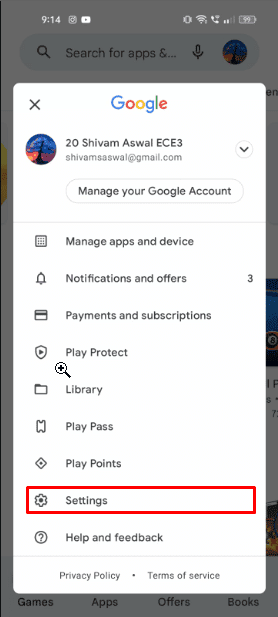
4. Dodirnite opciju Porodica da biste otvorili padajući meni.
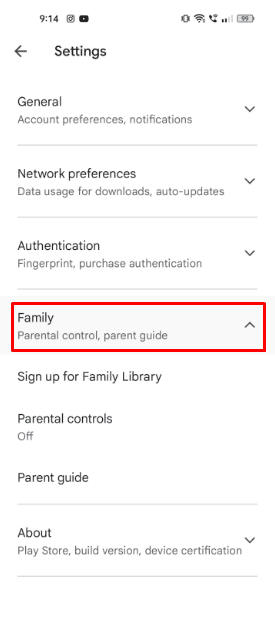
5. Isključite prekidač za roditeljski nadzor da biste ga isključili.
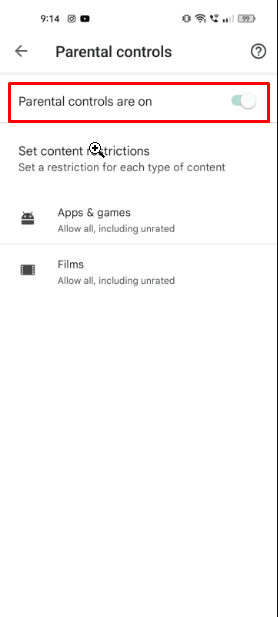
6. Unesite PIN za roditeljski nadzor da biste ga uspešno onemogućili.
Kako da prinudno isključim roditeljski nadzor?
Čak i bez PIN-a, roditeljski nadzor može se izbeći jednostavnim brisanjem podataka u Google Play prodavnici. Ova radnja ukloniće sve roditeljske kontrole i obrisati istoriju pretrage bez brisanja preuzimanja u Play prodavnici. Pogledajmo korake za ovo:
1. Otvorite Podešavanja na svom Android uređaju.
2. Dodirnite Aplikacije > Upravljanje aplikacijama > Google Play prodavnica.
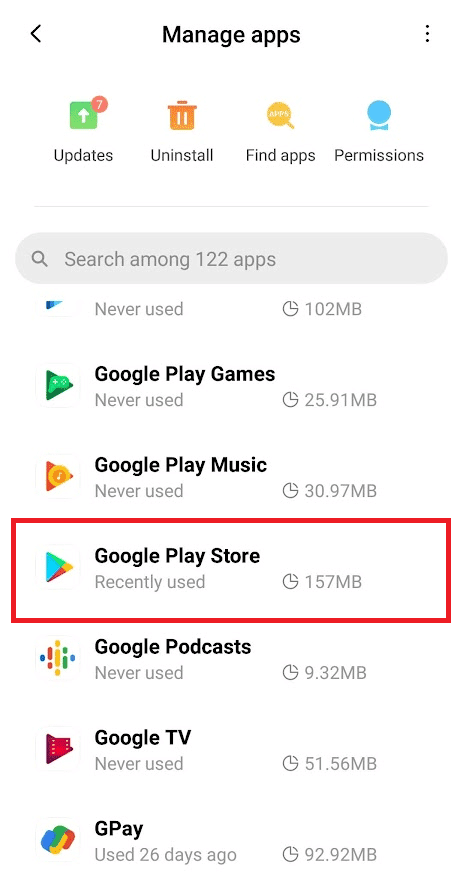
3. Dodirnite Prinudno zaustavi > OK.
4. Dodirnite opciju Obriši podatke sa dna ekrana.
5. Zatim, u iskačućem prozoru, dodirnite opcije Obriši keš i Obriši sve podatke.
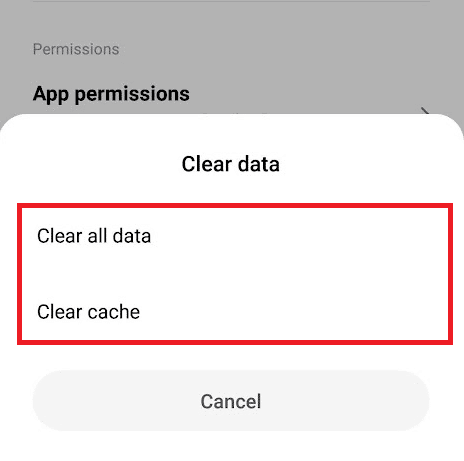
Kako isključiti roditeljski nadzor a da roditelji ne saznaju?
Trebalo bi da sledite gore navedene korake da biste isključili roditeljski nadzor, a da roditelji to ne saznaju.
Kako se rešiti roditeljskog nadzora ako ste zaboravili lozinku?
Evo vodiča kako se možete rešiti roditeljskog nadzora ukoliko ste zaboravili lozinku u nekoliko jednostavnih koraka.
1. Otvorite aplikaciju Podešavanja na svom uređaju.
2. Skrolujte nadole i dodirnite Aplikacije > Upravljanje aplikacijama.

3. Dodirnite Google Play prodavnica > Korišćenje memorije > Obriši keš.

Kako da uklonim roditeljski nadzor bez lozinke? Kako isključiti roditeljski nadzor bez lozinke?
Možete pratiti gore navedene korake da biste uklonili roditeljski nadzor bez bilo kakve lozinke.
Kako da isključim roditeljsku kontrolu na iPhone-u?
Roditeljska kontrola na iPhone-u omogućava vam da nadgledate i ograničite ono što vaša deca mogu da gledaju online. Za isključivanje roditeljske kontrole na iPhone uređajima potrebna je lozinka, zato proverite da imate pristup šifri svog telefona. Kada znate kako da isključite roditeljski nadzor bez lozinke na svom Android uređaju, evo vodiča kako možete isključiti roditeljski nadzor na iPhone-u u nekoliko jednostavnih koraka.
1. Otvorite aplikaciju Podešavanja na svom iPhone uređaju da biste pristupili stranici sa podešavanjima za svoj uređaj.
2. Zatim dodirnite opciju Vreme ekrana.
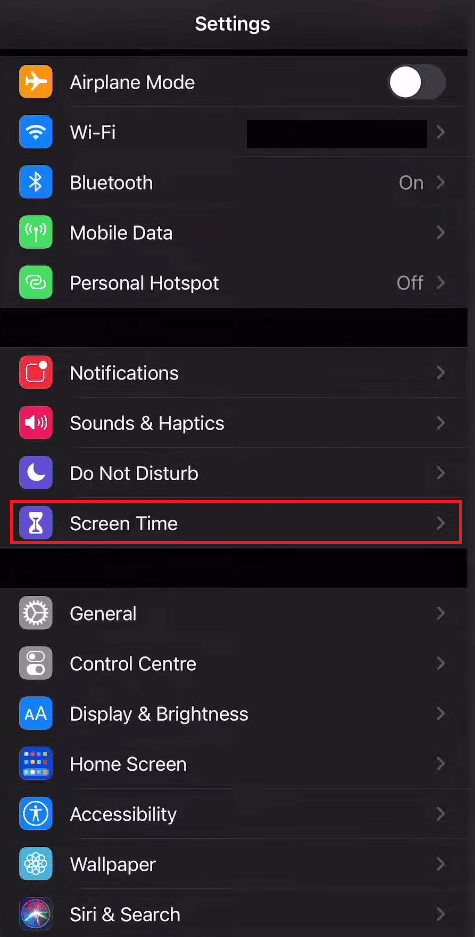
3. Dodirnite Ograničenja sadržaja i privatnosti.
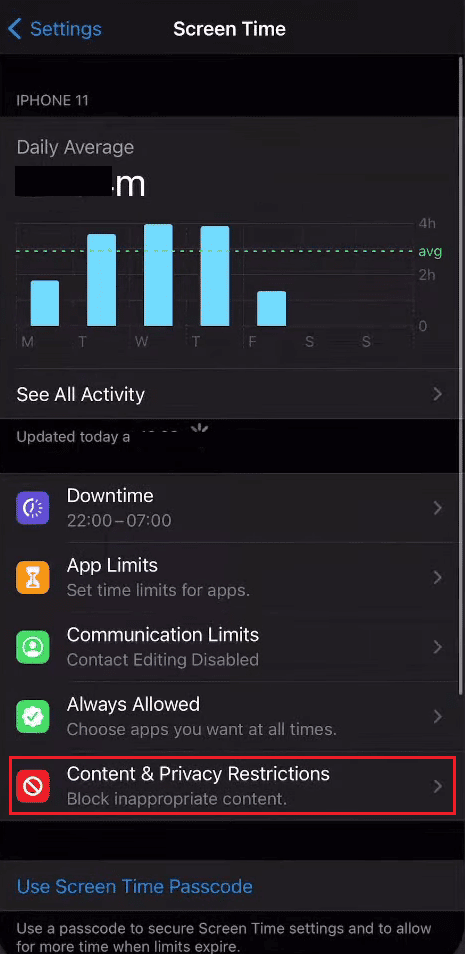
4. Unesite ispravnu lozinku.
5. Da biste konačno onemogućili roditeljsku kontrolu na iPhone-u, isključite prekidač za opciju Content & Privacy Restriction.
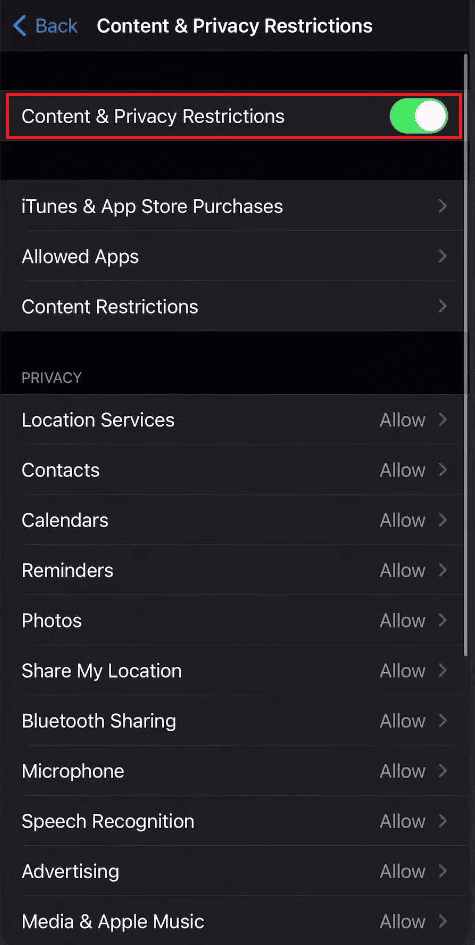
Napomena: iPhone uređaji koji koriste iOS 12 i novije verzije su jedini uređaji koji podržavaju funkciju Vreme ekrana, ali u ranijim verzijama iOS-a, opcija Ograničenje se može naći na stranici Podešavanja. Ostali koraci su identični za svaku verziju iOS-a.
Kako isključiti roditeljski nadzor bez lozinke na iPhone-u?
Obično, ako pokušate da isključite roditeljsku kontrolu iz aplikacije za podešavanja iPhone-a, potrebna vam je lozinka. Ali, postoji i indirektan način da isključite roditeljski nadzor bez lozinke. Evo vodiča kako možete isključiti roditeljsku kontrolu na iPhone-u bez lozinke u nekoliko jednostavnih koraka.
1. Pokrenite iTunes aplikaciju na vašem MacBook-u ili Mac-u i povežite svoj iPhone sa Mac-om pomoću USB kabla.
2. Zatim kliknite na ikonu uređaja koja se nalazi u gornjem levom uglu početnog ekrana iTunes-a.
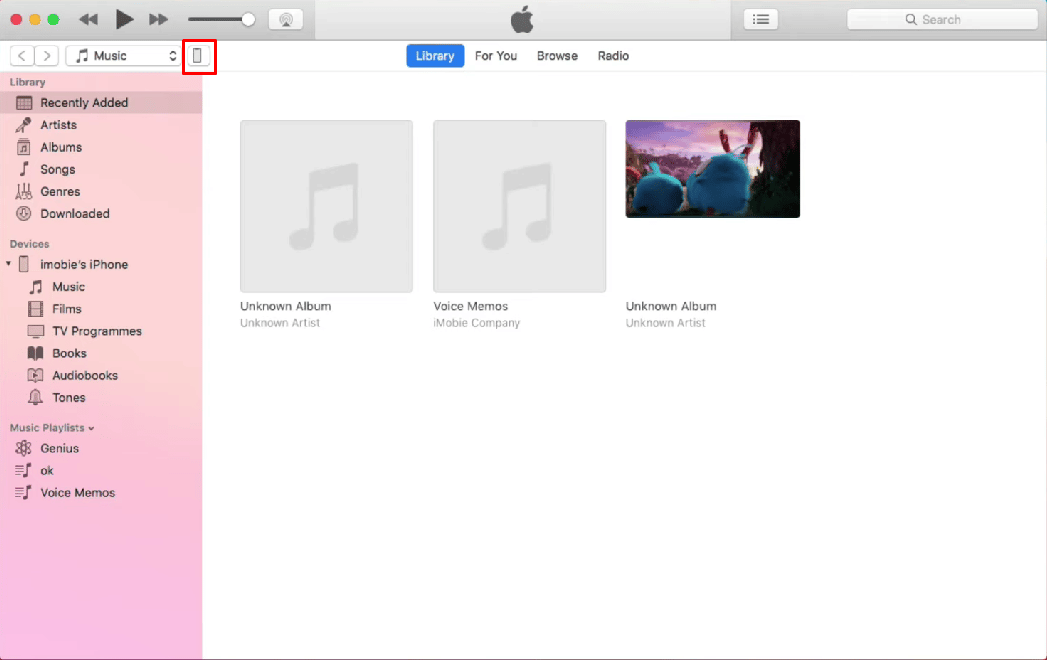
3. Sada, u meniju uređaja, kliknite na Restore Backup… a zatim izaberite prethodnu rezervnu kopiju koju želite da vratite.

4. Da biste vratili svoj iPhone, kliknite na opciju Restore.
Kada se vaš iPhone vrati na prethodnu verziju, lako možete resetovati lozinku za vreme ekrana ili roditeljsku kontrolu.
Kako izbrisati roditeljski nadzor na Androidu?
Pogledajmo kako izbrisati roditeljski nadzor na Androidu:
1. Pokrenite aplikaciju Podešavanja i dodirnite Aplikacije.

2. Zatim dodirnite Upravljanje aplikacijama > Google Play prodavnica.

3. Dodirnite Upotreba skladišta > Obriši keš.

Kako isključiti roditeljski nadzor na Androidu bez PIN-a?
Da biste isključili roditeljsku kontrolu iz Google Play prodavnice, potrebno je da imate pristup PIN-u. Ali, ukoliko ne znate svoj PIN, možete obrisati keš aplikacije Play Store uz pomoć gore navedenih koraka.
Kako ukloniti roditeljsku kontrolu u Play prodavnici bez PIN-a?
Ako ste zaboravili svoj PIN za roditeljsku kontrolu u Play prodavnici i želite da je uklonite, evo vodiča kako to možete učiniti bez PIN-a.
1. Otvorite aplikaciju Podešavanja na svom uređaju.
2. Dodirnite Aplikacije > Upravljanje aplikacijama > Google Play prodavnica > Korišćenje memorijskog prostora.

3. Na kraju, dodirnite Obriši keš da biste uklonili roditeljsku kontrolu.

Ovo je jedini način da uklonite roditeljsku kontrolu na Play Store-u bez PIN-a.
***
Nadamo se da ste naučili kako isključiti roditeljski nadzor bez lozinke i obrisati roditeljski nadzor na Androidu. Slobodno nam se obratite sa svojim pitanjima i predlozima putem odeljka za komentare ispod. Takođe, recite nam šta biste voleli da naučite sledeće.